パソコンでビデオ通話する
パソコンでビデオ通話するときに、ヘッドセットからワイヤレスで通話することができます。
-
ヘッドセットとパソコンをBluetooth接続する。
-
パソコンのビデオ通話用アプリを起動する。
-
ビデオ通話用アプリの設定(*)を確認する。
- パソコンでビデオ通話するときは、音楽再生の接続(A2DP)ではなく、通話の接続(HFP/HSP)を選びます。音楽再生の接続を選ぶと、通話できない場合があります。
- スピーカーの設定で、通話の接続[ヘッドセット (WH-1000XM5 Hands-Free)](**)を選択します。([ヘッドホン (WH-1000XM5 Stereo)](**)は音楽再生の接続です。)
- マイクの設定で、通話の接続[ヘッドセット (WH-1000XM5 Hands-Free)](**)を選択します。
マイクが設定されていない場合、ヘッドセット装着者が発話した音声をヘッドセットが検出してスピーク・トゥ・チャットモードが起動し、ヘッドセットからの音声が消音されます。 - お使いのビデオ通話用アプリによっては、スピーカーの設定やマイクの設定で、通話の接続[ヘッドセット (WH-1000XM5 Hands-Free)](**)や音楽再生の接続[ヘッドホン (WH-1000XM5 Stereo)](**)を選択できず、[WH-1000XM5]のみ表示される場合があります。その場合は、[WH-1000XM5]を選択してください。
- その他、よくあるお問い合せとその回答をサポートホームページでご案内していますので、ご参照ください。
*お使いのビデオ通話用アプリによっては、機能がない場合があります。
**名称はお使いのパソコンやビデオ通話用アプリによって異なります。
ヒント
- ビデオ通話用アプリの設定が確認できない場合や、通話の接続[ヘッドセット (WH-1000XM5 Hands-Free)]を選択できない場合は、パソコンの設定から[ヘッドセット (WH-1000XM5 Hands-Free)]を選択し、接続してください。 「機器登録(ペアリング)済みのパソコンと接続する(Windows 10)」、 「機器登録(ペアリング)済みのパソコンと接続する(Windows 8.1)」、 「機器登録(ペアリング)済みのパソコンと接続する (Mac)」をご参照ください。
ご注意
- スピーク・トゥ・チャット機能が有効になっている場合、マイクの設定を正しく選択していない場合は、発話によってスピーク・トゥ・チャットモードが起動し、ヘッドセットからの音声が消音されることがあります。
- お使いのビデオ通話用アプリによっては、マイクの設定ができない場合があります。その場合は、スピーク・トゥ・チャットを無効にしてください。無効にするには、「スピークトゥチャット無効」の音声ガイダンスが流れるまで、タッチセンサーコントロールパネルを2本の指で触れたままにします。
- お使いのパソコンやアプリケーションによって、ビデオ通話中にヘッドセットが正しく動作しない場合があります。また、パソコンを再起動すると症状が改善する場合があります。